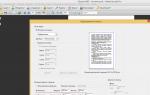Как восстановить стоковую прошивку на любом устройстве Samsung Galaxy. Как прошить телефон Андроид — Пошаговая инструкция Какие программы нужны перепрошить самсунг с4
Благодаря наличию широкого списка вспомогательного ПО, прошивка мобильного телефона или планшета становится доступной обычным пользователям. Если вы собираетесь установить новую ОС на телефон «Самсунг», тогда обязательно изучите инструкцию по использованию программы «Один». Что это за софт, как им пользоваться и где скачать, будет рассказано далее.
Что такое Odin и где его скачать
Odin – специализированная утилита, с помощью которой осуществляется прошивка большинства смартфонов и планшетов от «Самсунг». Это официальная разработка, созданная программистами и инженерами из Samsung, поэтому ее эксплуатация полностью безопасна при условии правильных действий. Существует 3 стабильные версии:
- 1.85 (для гаджетов выпуском до 2011 года);
- 3.07 (для моделей с 2011 по 2014 года);
- 3.10.6 (для устройств 2014-2016).
Для современных смартфонов можете скачать последнюю версию. Обратите внимание, что софт предоставляется на английском языке. В сети можно найти русифицированный «Один», но его использование не рекомендуется. Имеется вероятность превратить гаджет в «кирпич», поэтому не пользуйтесь модифицированными версиями от разработчика.
Скачать утилиту можно с различных форумов и специализированных сайтов. На этом ресурсе представлен список всех версий для скачивания. Программа вложена в архив формата zip, поэтому вам понадобится на компьютере архиватор, чтобы извлечь инсталлятор. Помните, что софт совместим только с мобильными гаджетами Samsung на операционной системе Android.
Виды прошивок и где их скачать для «Самсунга»
Прошивки для телефона условно делятся на 2 группы: однофайловые и многофайловые. Как видно из названия, первые включают все необходимое в единственном файле. Последние с множеством компонентов практически не встречаются, при этом могут использоваться только в сервисных центрах. Расширение у подобных файлов.tar или tar.md5.
Также выделяют официальные и кастомные. Последние – это модифицированные операционные системы с добавлением функций или изменением дизайна. Они могут поставляться уже с root-правами. Если вам необходимо только вернуть гаджет в рабочее состояние, используйте официальные версии. Кастомные подходят для продвинутых пользователей.
Скачать ось можно на сайте по поддержке «Самсунг» или с ресурсов Find Firmware , Samsung Updates . Обязательно узнайте полную модель смартфона, чтобы избежать ситуации инсталляции несовместимой версии.
Важные правила прошивки смартфона
Перед началом процедуры необходимо выполнить ряд важных действий. Сначала следует поставить на компьютер/ноутбук USB-драйвер. Скачать его можно с различных форумов. Альтернативный вариант – поставить на ПК программу Kies . Это официальный софт от разработчиков, который автоматически установит все необходимые драйверы.

Если у вас его нет, то необходимо проделать следующие действия:

После инсталляции драйверов через Kies софт необходимо полностью отключить. Обязательно проверьте через «Диспетчер задач», что процесс удален. Далее рекомендуется сделать резервную копию папки EFS, чтобы избежать потери IMEI. Для дополнительной подстраховки запишите и саму комбинацию, чтобы при ее потере произвести восстановление.
Установите на компьютер Odin. Телефон должен быть полностью заряжен перед началом процедуры. Вам понадобится кабель USB-microUSB для подключения. Желательно использовать только оригинальный. Рекомендуем проводить перепрошивку через заряженный ноутбук или компьютер с бесперебойным источником питания. Отключение электричества в ходе процедуры может крайне печально закончиться. Также файлы должны лежать по пути, в котором отсутствуют русские буквы. Рекомендуем их разместить прямо на диске C или D.
Если смартфон находится в рабочем состоянии, сделайте резервную копию всех важных данных: контакты, фото, видео, документы и другое.
Пошаговая инструкция прошивки
Перейдем к самому сложному – перепрошиванию. Весь процесс заключается в добавлении в Odin соответствующих файлов, однако здесь могут быть «подводные камни», о которых мы расскажем далее.
Перевод телефона в режим загрузки
Обязательным пунктом идет перевод смартфона в специальный режим. Factory mode представляет собой системное меню, через которое осуществляется запуск процесса обновления ПО. Активация этого режима в современных смартфонах выполняется через нажатие и одновременное удерживание трех кнопок: «домой», громкости вниз и включения аппарата (мобильный аппарат должен быть выключен). На некоторых старых моделях достаточно зажать только «громкость –» и «включение».

Вы увидите предупреждение. Согласитесь продолжить, выбрав пункт Continue через кнопки изменения громкости. Должно появиться окно с информацией о включенном режиме.

Не щелкайте другие кнопки и не выключайте гаджет.
Подсоединение к ПК и установка драйверов
Второй шаг – это подсоединение телефона к компьютеру. Соедините устройства через USB. Обязательно используйте порт USB 2.0 на задней панели компьютера (непосредственно с материнской платы). Порты спецификации USB 3.0 работают с 50% вероятностью. Если драйверы были установлены корректно, то в системном трее появится сообщение, что устройство готово к использованию.

Если драйвер не установлен, то проведите его инсталляцию от имени администратора. Процесс аналогичен установке любой типичной программы: просто нажимайте далее. Запустите «Один». Если устройство распознается, то вы увидите активным один из COM портов (подсвечен в интерфейсе желтым/голубым цветом).

Установка прошивки в Odin
Все подготовительные действия закончились. Итак, к моменту этого этапа у вас должны быть:
- скачаны файл или несколько для прошивки, сохранены на компьютере в одном каталоге;
- подключен «Самсунг» по USB, при этом переведен в режим Download Mode;
- установлено ПО Odin необходимой версии;
- сделан бэкап всех важных файлов.
Только после этого начинайте процедуру. Предварительно удалите с компьютера Kies (через меню «Программы и компоненты»).

Однофайловая прошивка
Данный вариант – самый простой способ, так как вам придется сделать минимум шагов. Инструкция состоит из следующих пунктов:

Обязательно проверьте работоспособность телефона и плавность переключения меню. Далеко не всегда обновление дает прирост производительности.
Многофайловая прошивка
Этот метод фактически не отличается от вышеописанного, но за тем исключением, что вам придется добавлять в программу несколько файлов. Процедура состоит из следующих шагов:
- запустите софт от имени администратора и убедитесь, что телефон обнаружен;
- во вкладке Options оставьте галочки, как это описано в предыдущем разделе;
- загрузите файлы в соответствующие поля по нажатию кнопок, а затем нажмите Start.
Главная трудность заключается в том, куда грузить конкретные объекты. Подсказка будет крыться в самих названиях. Например, если в наименовании объекта имеется BL, то его необходимо вставить в поле BL и так далее.

Названия кнопок в «Одине» могут отличаться, поэтому обязательно ознакомьтесь со следующей таблицей:

Перед нажатием Start проверьте, что все файлы находятся на своих местах. Дождитесь надписи «Pass» и отключайте аппарат.
Прошивка c PIT-файлом
Иногда требуется выполнить переразбивку памяти. Odin позволяет это сделать, но только при наличии специального PIT-файла. Подключить его можно в ходе однофайлового и многофайлового методов. Весь процесс сводится к следующим шагам:

Дождитесь окончания, а затем отключайте гаджет от USB. Включайте Re-Partition только при серьезных неполадках с гаджетом, когда он не загружается, зависает на экране с названием модели или обнаружены ошибки памяти.
Отдельные компоненты ПО: ядро, модем и рекавери
При необходимости через этот софт можно установить отдельные компоненты. В некоторых ситуациях обновление ядра позволит существенно повысить производительность, запускать требовательные приложения и игры. Обновление модема может решить проблемы с Wi-Fi. Отличия только в файлах, которые вы будете скачивать. Прошивка ядра, как правило, в названии имеет слово Kernel.
Далее будет показан пример, как поставить кастомное рекавери TWRP через ODIN. Это специальное системное меню, которое имеет более широкий и интуитивно-понятный интерфейс. Выполните инструкцию:


Важно! Файл с ядром добавляете в строку AP (PDA), а при прошивке модема необходимо использовать поле CP (Phone). Это единственные отличия.
Возможные ошибки в ходе прошивки и их устранение
Самая простая проблема – это телефон не распознается программой. Здесь нужно будет поставить последнюю версию драйверов. Иногда телефон не хочет переходить в Download Mode. Альтернативный метод – использовать софт ADB. Это специальная программа для компьютера, которая поможет перейти в системное меню телефона. Для взаимодействия с гаджетом он должен быть подключен через USB.
Если прошивка проходит с ошибками, но телефон по-прежнему беспроблемно работает, попробуйте скачать другую версию Odin. Отдельные Samsung перепрошиваются только под определенной «Один». Подробнее советуем изучить этот вопрос на специализированных форумах.
Если в ходе прошивки «Один» выдал сообщение Fail, при этом устройство не подает признаков жизни, то не стоит паниковать. Выполните следующую методику:
- Извлеките из аппарата аккумуляторную батарею. Дайте полежать до 30 минут.
- Установите аккумулятор на место. Войдите в меню рекавери (жмите одновременно кнопку питание, громкость вверх и домой). Если успешно вошли в меню, нажмите на wipe data/factory reset, а затем дождитесь перезагрузки.
- Если в рекавери не удается войти, активируйте аварийный режим. Удерживайте кнопки питание + громкость вниз + домой (для некоторых «Самсунг» это могут быть другие комбинации).
- Из аварийного меню попробуйте через Odin прошить 5-файловой сервисной прошивкой.
Когда эти советы не дают результата, обращайтесь в сервисный центр. Восстановить гаджет самостоятельно уже не получится.
Теперь вы знаете, как пользоваться софтом Odin и перепрошивать мобильные смартфоны Samsung. Без особой надобности не перепрошивайте Samsung, поскольку операция не дает 100% успеха. Подобным методом допускается проводить не только обновление, но и даунгрейд, например, с Android 4.4.2 до 4.2.2. Это бывает актуально в тех случаях, когда система автоматически обновила ОС, а новая версия работает нестабильно.
Пожаловаться на контент
Нарушение авторских прав Спам Некорректный контент Сломанные ссылки
Продолжаем тему экспериментов над моим новым телефоном. На опыте использования роутеров и другой техники я выработал стойкую привычку — первым делом обновлять их «мозги». Все дело в том, что с момента выхода устройства с завода до того времени, как оно попадет в ваши руки, может пройти не один месяц, а за это время его прошивка могла претерпеть существенные изменения и открыть для пользователя боле широкие возможности использования. И сегодня мы наглядно проверим, как прошить телефон Samsung на Android 4.4 и насколько безопасно делать это самостоятельно?
Способы прошивки телефона Samsung на Android 4.4
Есть несколько способов прошить телефон на Android. Первый — непосредственно с него самого через систему. На моем Samsung стояла версия Android 4.4, в ней если зайти в раздел «Настройки > Сведения о телефоне > Обновление ПО» можно настроить автоматическую проверку новых прошивок для вашей модели. Для этого установите галочку на «Автообновление». Также рекомендую активировать пункт «Только Wi-Fi», в этом случае наличие новой версии будет проверяться только при подключении телефона к беспроводной сети, иначе будет постоянно тратить ваш мобильный трафик через сотового оператора, что чревато потерей денег.
Проверку можно запустить вручную, нажав на «Обновить».
Прошивку телефона Samsung на Android, как и любого другого, можно начинать только при 100% заряженной батарее
Однако данный вариант обновления прошивки Samsung Galaxy не совсем удобен и может сорваться на середине, как это произошло у меня. Поэтому рекомендую выполнять данную задачу при помощи специальной программы, установленной на компьютер, и при подключенном к нему по USB кабелю телефоне.
Здесь также есть вариации — можно сделать с помощью официальной программы Samsung Kies, можно при помощи популярного Odin или его аналога. В последнем случае есть возможность использовать как официальную прошивку для телефонов Samsung на Android, так и от сторонних разработчиков, которые бывают зачастую более удобные и открывают более широкие возможности для телефона, однако он при этом слетает с заводской гарантии. Поэтому ставить сторонние прошивки рекомендуется только после истечении гарантийного срока.
Как прошить телефон Samsung на Android официально?
Итак, начинаем разбираться, как прошить Андроид на примере обновления Самсунга, и обращаемся к программе Samsung Kies, которую можно скачать здесь. К слову говоря, она создана по аналогии с эппловской iTunes и с ее помощью можно полностью синхронизировать телефон с ПК — контакты, файлы, музыку и т.д.
Прежде, чем начать обновление прошивки Samsung на новый Android, рекомендуется во избежание возможной потери данных сделать резевную копию средствами телефона или через Kies
Сначала устанавливаем программу. При этом на компьютер добавятся драйвера для всевозможных устройств от данной фирмы, в том числе и на ваше. Запускаем ее, подключаем телефон к компьютеру по USB и ждем, пока он опознается.
Далее, после того, как откроется окно со всеми основными данными о вашем телефоне, выбираем «Обновление прошивки» и если оная имеется, об этом будет сообщено в дополнительном открывшемся окне.

Жмем кнопку «Обновить», соглашаемся с правилами и подтверждаем наше желание. И дожидаемся окончания.. Не трогайте в это время телефон и ни в коем случае не отключайте его от кабеля от компьютера. Кстати, отходить надолго тоже не советую, так как пару раз может ругнуться ваш антивирус или файрвол (брандмауэр), в котором надо будет разрешить выполнение Kies своих функций. Также отключите антивирус на самом мобильнике, иначе он не даст системе обновиться.

В итоге получаем вот это и подтверждаем окончание обновления ПО.

Обновление прошивки Android на телефоне Samsung через Odin
Теперь обратимся к «серой» прошивке. Предлагаю для начала посмотреть пошаговый видеоролик, а потом продолжим.
Прежде всего необходимо перевести телефон в режим загрузки («Downloading»), что делается одновременным нажатием сочетания клавиш «Домой», «Включение» и «Громкость минус» (или «Громкость плюс» в зависимости от модели). Если сделали правильно, то на экране появится логотип Андроид и надпись о загрузочном режиме.

Далее скачиваем и устанавливаем программу Odin MultiDownloader (найти ее легко на любом тематическом сайте или погуглить в поисковике) — это профессиональная прога, предназначенная для сервисных центров, поэтому можно не пугаться, если все правильно в ней сделать, то ничего плохого с телефоном не случится.
И также еще понадобятся файлы прошивки, которые вы скачали с официального сайта или какого-либо форума поддержки сторонней прошивки. Как правило, их четыре — PDA, основной файл прошивки; PHONE, который отвечает за работу с сетью сотового оператора; CSC — настройки телефона; и PIT — хранилище служебной информации. Убедитесь, что все они присутствуют в наборе. Однако бывают и однофайловые версии, в этом случае его нужно будет импортировать на место основного — PDA.

Если вы работаете на компьютере, на котором установлена система Windows 7 и выше, то этого будет достаточно. Если XP, то обязательно придется также установить уже разобранную нами программу Kies, которая установит для на винду драйвера для вашего телефона Android, либо отдельно сами дрова — Samsung USB Driver for Mobile Phones . На этом же сайте можно также подобрать дрова конкретно для своей модели и версии ОС компьютера.
Теперь надо прежде всего убить все процессы Kies, если вы его устанавливали и запускали. Для этого жмем на компе сочетание клавиш Ctrl+Alt+Del и ищем процессы, в названии которых присутствует слово «Kies». И завершаем их. Потом запускаем Odin — смартфон у нас уже в режиме загрузки — подсоединяем его по USB кабелю и нажимаем кнопку «Громкость вверх» (применительно к Samsung Galaxy S2).
Теперь можно начинать обновление ПО.
В программе Odin должен желтым цветом отобразиться один (первый) раздел ID:COM (их несколько для одновременной работы с несколькими телефонами). В программе выставляем галочки на «Re-Partition», «Autoreboot» и «F.Reset Time».

Теперь нажимаем кнопку «Start» и ждем выполнения процесса до тех пор, пока график процесса не дойдет до конца, загорится зеленым цветом и появится надпись «Pass».

После этого телефон перезагрузится и начнет работу на новой версии программного обеспечения. Дополнительно для проверки текущей версии можно использовать команду *#1234#. Также можно сделать полное очищение всех данных с помощью сервисного кода *2767*3855#.
На этом прошивка телефона Samsung на базе Android OS завершена, всем спасибо за внимание!
Как прошить телефон Samsung?



Чтобы выполнить прошивку телефона Samsung, необязательно обращаться в сервисный центр. Такую работу можно провести и самостоятельно, используя специальное программное обеспечение. Но важно выполнять такой процесс правильно.
Остановимся подробно на том, как прошить телефон Samsung своими руками.
Подготовка к прошивке
Перед тем как приступить к самостоятельной прошивке телефона, необходимо обязательно полностью зарядить его батарею. Ведь если в ходе такого процесса телефон отключится, то не избежать серьезных проблем с его функционированием.
Следующее, что необходимо сделать - подключить устройство к компьютеру через кабель USB. Операционная система ПК может предложить установить дополнительные драйверы для корректной работы телефона. Рекомендуется это сделать, а потом перезагрузить компьютер и отсоединить мобильное устройство.
Прошивка телефона Samsung
Теперь перейдем к самой прошивке телефона Samsung. Выполняется она следующим образом:
- Запустите на мобильном устройстве программу MultiLoader (в это время телефон не должен быть подключен через USB к ПК).
- Зайдите в ее главное меню. В нем потребуется найти опцию BACK UP и активировать ее. Это позволит сделать резервное копирование данных на случай, если в ходе прошивки возникнут проблемы.
- Перейдите в главное меню, выберите в нем пункт «Прошивка» и далее BRCM2133.
- В открывшемся окне установите галочки напротив следующих пунктов: Boot (далее в выпадающем меню напротив него выберите команду bootfiles), Factory FS, Full Download, Rsrc1, Amss (в этом пункте выберите дополнительно файл apps_compresset.bin).
- Теперь перейдите в режим Download. Для этого зажмите на несколько секунд клавиши громкости, блокировки и кнопку включения/выключения.
- На экране должна появиться надпись Download. Она будет свидетельствовать о том, что процесс был запущен и завершился успешно.
- Подключите телефон к компьютеру через кабель USB и дождитесь, когда операционная система ПК обнаружит устройство.
- В нижней части окна появится следующая надпись: com15 ready и ваша модель телефона. Нужно кликнуть на кнопку RELOAD, находящуюся напротив нее, и подождать несколько минут. Во время этого мобильное устройство может включаться и отключаться, это нормальный процесс.
- По завершении потребуется отключить телефон от кабеля и перезагрузить его несколько раз.
- В случае, если меню мобильного устройства будет на английском языке, то потребуется выполнить переконфигурацию. Сделать это поможет следующая команда: *#6984125*#. Далее в отрывшемся меню выбирается пункт Pre-configuration и указывается этот пароль: «*#73561*#. После чего устройство перезагружается и в него вбивается эта конфигурация: «*2767*3855#. На этом прошивка будет полностью завершена. Вам лишь останется проверить работоспособность устройства.
Если вы не уверены, что сможете правильно выполнить прошивку телефона Samsung, то лучше все-таки доверить ее специалистам. Но обращайтесь только к опытным мастерам, которые предоставят вам гарантию на выполненную работу.
По просьбе некоторых читателей, все-таки решил написать статью-инструкцию по прошивке SAMSUNG I9000 Galaxy S (далее просто SGS). Причины:
- Вчерашний флагман и сегодня смотрится достаточно привлекательной покупкой, особенно на фоне постоянно уменьшающейся стоимости гаджета. Мощное железо, отличный экран, неплохая сборка, привлекательный внешний вид (заранее соглашусь, на любителя, но меня устраивает на фоне всех остальных преимуществ, поэтому заранее попрошу без обсуждения внешности в комментах, статья не об этом). Как мы видим, SAMSUNG, также не снимает со счетов данный аппарат, выпустил несколько его модификаций и продолжает развитие линейки SGS.
- Производитель, как всегда не спешит с официальными обновлениями прошивок через стандартный канал KIES, тем не менее, на тематических сайтах всегда можно найти самые свежие версии фабричных прошивок, попавших туда от инсайдеров. Кроме того, задержки официальных обновлений связаны с региональными аспектами. На самом деле, никто не может Вам запретить использовать любую новую прошивку для другого региона, русский и украинский язык, по опыту, присутствует везде, разницы с «локализованной» версией вы не заметите.
- Могу сказать, что SGS – один из самых интересных телефонов для гиков, т.к. имеет очень мощное комьюнити на сайте xda-developers и на других сайтах в Интернете, которое постоянно разрабатывает улучшения, исправления, ПО, хаки, темы визуального оформления и, конечно, непосредственно прошивки (далее ROM) для данного аппарата. На сегодняшний момент можно насчитать около сотни прошивок в версиях Android 2.1-2.3 на любой вкус. Более подробно о разработках для SGS на форуме xda тут: http://forum.xda-developers.com/forumdisplay.php?f=656 и на просторах Интернета. Тема кастомного софта особенно актуальна на фоне проблем с фабричными прошивками (менеджмент памяти, медленная файловая система, артефакты воспроизведения музыки и т.д.). Кроме исправления заводских ошибок, кастомные ROM зачастую предлагают дополнительную функциональность и массу улучшений.
В принципе, в интернете инструкции по прошивке SGS встречаются достаточно часто, но в основном они все на английском языке, что создает известные затруднения для пользователей из бывшего СНГ. Надеюсь, что эта инструкция, реально поможет тем, кто слабо знает английский язык.
В данной статье мы рассмотрим основные принципиальные моменты, которые необходимо понимать, когда вы прошиваете телефон. Я не буду привязываться к какой-то конкретной ROM, т.к. они все имеют разную последовательность установки, обычно описанную в шапке темы форума xda, там же вы найдете ссылки на необходимые файлы. Если Вы поймете теорию, сможете прошить любую прошивку и установить любое обновление.
Подготовка телефона к прошивке.
Первое что необходимо проверить – наличие трехкнопочного режима загрузки в вашем телефоне. Если вы только готовитесь к покупке, лучше всего это сделать прямо в магазине. На выключенном аппарате зажимаете последовательно кнопки звук вниз, дом (центральная кнопка) и включение. Держите, пока телефон не включится. Вы должны увидеть такое:

Если увидели, то все ОК, если нет, значит режим загрузки заблокирован на заводе (встречается и такое). Если вы уже являетесь владельцем SGS и он не работает, не отчаивайтесь, трехкнопочный режим как-то можно разблокировать, как это сделать – смотрите на форуме xda в соответствующей теме (особо не вдавался – мне повезло и у меня все работает). Если вы еще не совершили покупку, лучше поискать другой экземпляр. При отсутствии трехкнопочного режима вы сможете получать обновления только через KIES, что для гика абсолютно неприемлемо! Для выхода из режима загрузки, просто извлеките батарею, ничего страшного не случится.
Загрузите программу-мультизагрузчик ODIN Multidownloader на свой компьютер с ОС Windows. Данная программа имеет много версий, я использую Odin 1.3 и она меня никогда не подводила. Программа состоит из одного файла, стартует из папки и не требует установки на ПК. Вот как она выглядит при запуске:

Так как программа предназначена для использования в сервисных центрах, за 1 раз можно прошивать до 8-ми телефонов. Вы видите вверху восемь слотов с индикаторами подключения телефонов к виртуальным COM портам (именно поэтому multidownloader). Вам, скорее всего, это не понадобится, поэтому главное – это первый слот, который будет отображать все этапы подключения и загрузки прошивки в телефон, далее при работе следите за ним.
Посмотрели на программу? Теперь закройте ее! Следующим шагом, вам необходимо установить подключение ПК к телефону в режиме загрузки. Обычно, для этого в Windows 7 достаточно просто подключить SGS с включенным режимом download к ПК. Важное замечание: используйте для данного подключения USB-порт на материнской плате. Возможно, все будет работать и через переднюю панель и всяческие разветвители/хабы, но я не рекомендую. По опыту могут быть проблемы. Осуществляйте первое подключение без запуска ODIN. Система увидит оборудование и установит драйверы. Если что-то происходит не так, (особенно это касается XP) установите пакет KIES и драйверы устройства загрузятся на компьютер. После установки драйверов, проверьте, видит ли программа ODIN ваш телефон. ВЫКЛЮЧИТЕ KIES!!! Запустите ODIN, введите SGS в состояние загрузки, подключите к ПК. При удачном подключении вы увидите желтый индикатор в первом слоте. Поздравляю, все готово к заливке ПО в Ваш SGS!
Прошивка телефона. Опции программы ODIN.
Что можно сделать при помощи загрузчика ODIN? Можно залить любой ROM, фабричный или кастомный, с полной переразбивкой файловой системы или без этого, сделать root телефона, прошить новое ядро в существующую прошивку. Часто, процедура прошивки через ODIN включена как один из этапов более сложного обновления ПО телефона. Тут внимание! Далее при работе с ODIN всегда придерживайтесь такой последовательности:
- Выключить KIES если он запущен.
- Запустить ODIN и настроить его для прошивки (рассматриваем варианты и опции ниже).
- Запустить режим download на SGS.
- Подключить SGS к ПК и убедиться в инициализации устройства загрузчиком ODIN по индикатору в первом слоте.
- Последняя проверка параметров, обратный отсчет, СТАРТ!
Основные файлы для прошивки SGS поставляются в виде архивов tar или MD5. Собственно, их вам и надо указать в соответствующих полях раздела Files (Download).
Рассмотрим для начала самый простой пример – заливка фабричной прошивки. Зачастую эта процедура необходима в том числе и перед прошивкой кастомной ROM, для подготовки файловой системы. Обычно прошивка поставляется в виде трех файлов, назначение которых отображено в самом названии – PDA (или CODE – основной файл прошивки), PHONE (или MODEM – телефонная часть прошивки, отвечающая за работу с сетью) и CSC – файл региональных настроек. Также при прошивке стоковой ROM необходимо иметь PIT файл. Что это такое, я точно вам не скажу:-) Но он нужен! Видимо в нем хранится служебная информация, необходимая загрузчику для прошивки ROM в телефон. На сегодняшний момент существуют два таких файла для SGS: s1_odin_20100803.pit и s1_odin_20100512.pit. Эти файлы обычно идут в нагрузку к ODIN или поставляются вместе с файлами ROM. В описании прошивки всегда указывается, какой PIT файл необходимо применять в конкретном случае. Вот пример поставки фабричной прошивки:

Далее, как вы видите, все просто, подставляем эти файлы в соответствующие поля мультизагрузчика. Вот что у вас должно получиться после настройки ODIN и подключения телефона в режиме download, т.е. непосредственно перед нажатием кнопки START:

кликните на картинку для увеличения…
После этого, можно нажимать кнопку Start и начнется прошивка телефона. Все этапы будут отображаться в окошке Message. После удачного окончания прошивки, индикатор в слоте вверху будет светиться зеленым цветом и отображать надпись PASS. Если случится ошибка – красным цветом.
На данном этапе, давайте сразу обсудим блок Option, а именно первые два чекбокса (что означает третий я точно не скажу, он включен все время). Первый Re-Partition – позволяет осуществить переразбивку файловой системы с нуля, т.е. полностью сотрет память телефона и заново осуществит разметку разделов согласно данных в PIT файле. Обычно при прошивке фабричной ROM этот чекбокс отмечается для избежания ошибок файловой системы в дальнейшем. Вы все-равно потеряете все пользовательские данные при полной прошивке рассматриваемой выше, поэтому он должен быть отмечен. Далее пункт Auto Reboot – при окончании прошивки телефон автоматически перезагрузится. Опять же, при прошивке фабричной ROM он должен быть отмечен.
Кроме заливки полной ROM, при помощи ODIN можно заливать модифицированные ядра, которые служат для получения root, замены стандартного recovery (Samsung 2e и 3e) на ClockworkMod Recovery или SpeedmodKernel Recovery. Что такое рековери и каковы его функции, мы поговорим позднее. Сейчас вы должны понять, что при помощи ODIN, Вы также можете заливать не три а только один файл обновления в формате TAR, который подставляется в поле PDA мультизагрузчика. При таком типе прошивки, Вам не нужен PIT файл и Вы его не используете. Также, в зависимости от последовательности описанной в инструкции по установке конкретной ROM, вы можете/должны снимать чекбоксы Re-Partition и Auto Reboot. Для чего это делается? Обычно перед установкой любой кастомной прошивки, Вам необходимо прошить сначала фабричную. Когда вы далее, прошиваете только обновление, переразбивка разделов вам естественно не нужна, т.к. необходимо сохранить их целостность. Auto Reboot может Вам не понадобиться, когда после обновления через ODIN Вам необходимо не перегрузить систему а тут же попасть в режим рековери для выполнения последующих действий инструкции по установке. В этом случае Вы просто вынимаете батарею по окончании прошивки, вставляете ее обратно и загружаете режим рековери.
Прошивка и обновление телефона через режим Recovery.
Тут мы и подошли к описанию режима рековери. Что это такое? Это служебное меню телефона, вызываемое путем, похожим на вызов режима download, но при этом кнопка регулировки громкости нажимается вверх. Итак, на выключенном аппарате, зажимаем кнопку громкости вверх, дом, включение, держим до активации экрана телефона, отпускаем. На короткое время высветится заставка, после, Вы должны увидеть текстовое меню, обычно на черном фоне, зелеными, красными или желтыми буквами (все зависит от текущего типа рековери). Перемещение по меню происходит при помощи клавиш громкости (вверх и вниз), выбор конкретного пункта – кнопка питания, возврат в предыдущее меню – обычно последнее текстовое подменю.
При помощи рековери можно прошивать и обновлять телефон файлами в формате zip. При этом Вам не нужен ПК. Главное – заранее закинуть файлы обновления на внутреннюю карточку аппарата.
Самое простое рековери – родное самсунговское версий 2е и 3е, эти типы рековери идут с фабричными ROM. Тут минимум пунктов, один из них “apply update.zip” т.е. файл обновления должен лежать в корне внутренней карты памяти (не sd) и называться именно update.zip. Файл обновления должен быть подписан и предназначен именно для прошивки через такой тип рековери. Такой вариант прошивки в основном применяется для получения root прав на телефоне с фабричной ROM и применяется очень редко (возможно как альтернатива прошивки ядра с root через ODIN).
Более продвинутый тип рековери поставляется с кастомными прошивками – это ClockworkMod Recovery (на форумах он называется CWM). Тут больше пунктов и расширенная функциональность. При помощи CWM можно установить любой файл прошивки или обновления в формате zip, который может называться как угодно и находиться на внутренней карте памяти в любом месте. Выбираете пункт “install zip from sdcard” далее пункт “choose zip from sdcard”, в появившемся примитивном файл-менеджере находите файл обновления, применяете его.

Кроме функций обновления, в зависимости от версии и модификации CWM возможны следующие действия при помощи меню и подменю рековери: полная очистка телефона, очистка кеша, резервное копирование и восстановление данных, очистка журнала аккумулятора, управление разделами системной и внутренней пользовательской памяти, разбивка sd карточки и ее подготовка для apps2sd, создание swap раздела на sd, применение лагфиксов и преобразование файловой системы в ext, включение дополнительных функций, например нотификация подсветкой клавиш и многое другое.

Одной из самых распространенных модификаций CWM для SGS является SpeedModKernel Recovery (SMK), которое и предлагает эту расширенную функциональность по сравнению со стандартным CWM тут больше пунктов, специфических именно для SGS.
Пример – самый простой способ установки кастомной ROM для SGS:
Множество кастомных ROM для SGS требуют наличия SMK на телефоне для проведения процедуры установки. Это можно сделать прямо на фабричной прошивке, не надо до этого получать root и т.д. – это заблуждение. Самый простой способ одноразового получения SMK для последующего обновления уже через этот тип рековери – прошивка файла tar с ядром SpeedModKernel при помощи ODIN (подставляете файл в поле PDA) со снятыми галочками Re-Partition и Auto reboot. После прошивки ядра, Вы вынимаете батарею из телефона, вставляете ее, вызываете режим рековери и устанавливаете любое обновление, например кастомную ROM (файл zip, естественно уже должен быть в Вашем телефоне).
Некоторые кастомные ROM, например CyanogenMod , требуют более сложной процедуры установки, которая содержит несколько этапов прошивки через ODIN и SMK. Четко следуюте инструкциям от разработчика и у Вас все получится! Не Вы первый, не Вы последний! Если Вы считаете себя настоящим гиком, то просто обязаны освоить эти несложные процедуры.
ВНИМАНИЕ!!! Автор не несет ответственности за последствия Ваших действий с телефоном, после прочтения данной статьи. Я не виноват, если Вы превратите свой SGS в кирпич! Официальная гарантия на телефон пропадает после самостоятельной прошивки. Однако, если что-то случится, при помощи полученных тут знаний, вы всегда сможете прошить исходную прошивку в ваш телефон перед походом в СЦ. Если телефон полностью умер, уже никто не сможет определить какая в нем прошивка:-) делаете морду лопатой и несете в СЦ со словами: вот поломался… В любом случае, повторюсь: только Вы в ответе за все Ваши действия и их последствия! На самом деле не все так страшно и какие-либо инциденты с трагическими финалами случаются очень редко.
Удачных прошивок!
Если вы нашли ошибку, пожалуйста, выделите фрагмент текста и нажмите Ctrl+Enter .
Как прошить Самсунг Галакси С?


Необходимость в прошивке возникает во многих случаях, например, когда одна или несколько программ вышли из строя. Прошить телефон Самсунг Галакси С довольно просто, следует только выполнять все пункты инструкции. Но в большинстве случаев все зависит от правильности файла прошивки.
Давайте рассмотрим, как прошить Самсунг Галакси С.
Прошиваем Samsung Galaxy S
- Сначала необходимо скачать необходимую прошивку. Узнать о том, какая прошивка подойдет к вашему телефону, можно из статьи .
- Далее следует сделать резервное копирование всех файлов на другой носитель на случай неудачного обновления программного обеспечения.
- Лучше всего прошивать телефоны данного производителя с помощью программы Один, поэтому необходимо заранее скачать и установить ее на персональный компьютер. Файл для скачивания доступен на сайте 4smart.com.ua .
- После того как подготовительный этап пройден и программа установлена, необходимо открыть прошивку с помощью программы Один, где нужно выбрать Auto Reboot. Таким образом вы сможете снять root-настройки и получить права администратора.
- Далее необходимо выключить телефон и подключить его к компьютеру через кабель USB. Нажав на «Старт», вы начнете перезагрузку системы телефона.
- По окончании необходимо отключить телефон от компьютера и включить его. Если прошивка прошла верно, телефон включится, и вы сможете просмотреть все изменения.
- Используя данную инструкцию, можно быстро разобраться, как правильно прошить Самсунг Галакси С.
Дополнительно читайте раздел